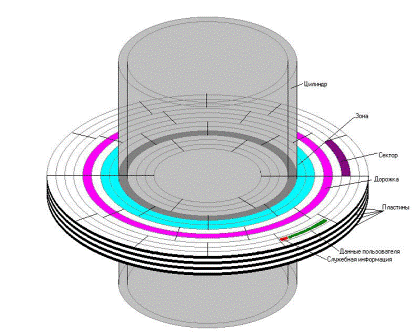 Дефрагментация - специальная оптимизация расположения данных на жестком диске, с целью быстрейшего доступа к ним. В идеальном случае операционная система располагает файлы на дорожки диска последовательно, заливая поочередно сектор за сектором. На самом деле ей это не удается произвести по разным причинам, поэтому файл разбивается на фрагменты и располагается в различных местах свободного пространства. Результат этого: при сильном разбиении, просматривается уменьшение скорости работы операционки. Как бороться с этим? В штатном составе ОС Windows для борьбы с дефрагментацией диска имеются специальные утилиты. Познакомимся с их работой поподробнее.
Дефрагментация - специальная оптимизация расположения данных на жестком диске, с целью быстрейшего доступа к ним. В идеальном случае операционная система располагает файлы на дорожки диска последовательно, заливая поочередно сектор за сектором. На самом деле ей это не удается произвести по разным причинам, поэтому файл разбивается на фрагменты и располагается в различных местах свободного пространства. Результат этого: при сильном разбиении, просматривается уменьшение скорости работы операционки. Как бороться с этим? В штатном составе ОС Windows для борьбы с дефрагментацией диска имеются специальные утилиты. Познакомимся с их работой поподробнее.
На примере Windows ХР. Заходим в папочку "Мой компьютер" и жмем правой кнопочкой мышки по любому из дисков. В появившемся меню кликаем на пункт "Свойства" и переходим в "Сервис". Здесь находим кнопочку "Выполнить дефрагментацию" и в появившемся окошке "Дефрагментация диска" выделяем нужный нам диск для предстоящей операции. Прежде всего запускаем "Анализ", в результате определимся в нужности дефрагментайии. Если это пространство оказывается сильно дефрагментированным, то жмем на кнопочку "Дефрагментация" и подтверждаем необходимость процедуры. Теперь остается только ждать окончания работы утилиты - она соберет все раздробленные файлы вместе и расположит их подряд, что нам и нужно. После этого операционная система должна заработать шустрее.
На примере Windows 7. Откройте менюшку "Пуск", зайдите в "Стандартные", потом в "Служебные" и найдите "Дефрагментация". Убедиться в необходимости данной операции вы сможете выделив нужный нам носитель и нажав на кнопочку "Анализировать диск". Если фрагментированных файлов больше 10%, то необходима дефрагментация диска. Выполните ее, нажав строку "Дефрагментация диска". Все это дело можно передать автоматике. Для этого жмите на "Настроить расписание" и выберите удобное для вас время операции над дисками. Там же можно указать чебоксом нужные диски для дефрагментации или вообще отказаться от нее.
На примере Windows 8. Здесь нужно поступать следующим образом: жмите совместно клавиши Win+S. Введите поисковую фразу "дефрагментация". В появившемся пункте "Дефрагментация и оптимизация ваших носителей" выбираем нужный вам диск и кликаем по "Оптимизировать". Тут же в наличии настройки автоматической дефрагментации.
Следует заметить, что в последних версиях данной ОС утилита дефрагментации работает более качественно и не будет долгое время мусолить выбранный диск бес толку. Еще данная штатная программка по расписанию делает свою работу, когда вы оставите комп в покое и не будет вам мешать.
